1、首先,我们打开solidworks三维软件。
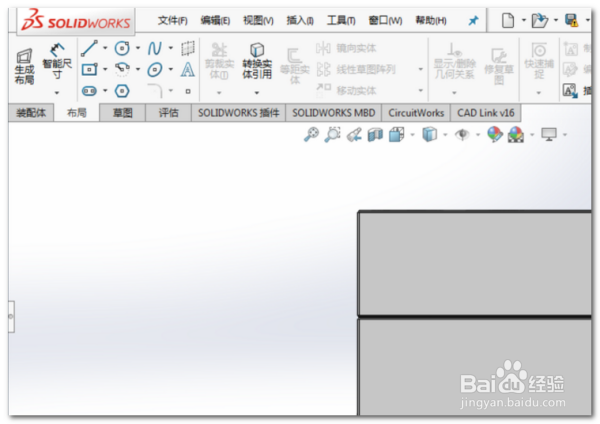
2、进入设计软件后我们点击图示的三角符号按钮。
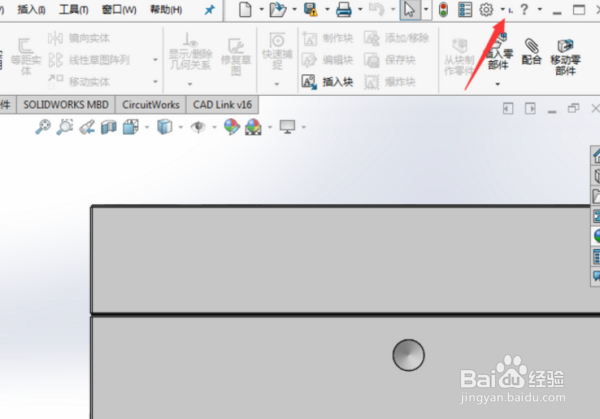
3、我们选择图中点击三角符号按钮后弹出的选项按钮。
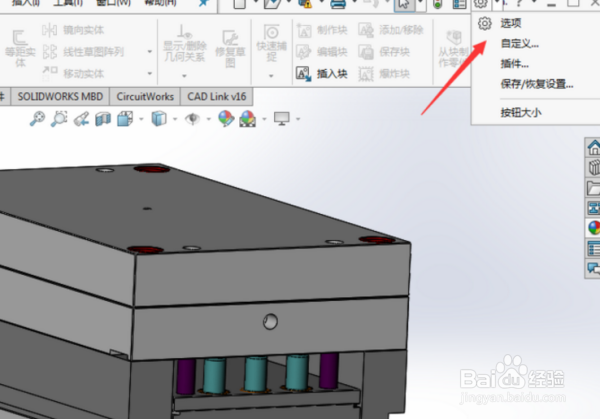
4、下一步点击图示系统选项下的颜色按钮。

5、我们点击工程图、纸张选项然后点击编辑按钮。

6、选择一种自己喜欢的颜色后用鼠标点击进行选择,然后再点击确定按钮就完成工程图、纸张颜色的设置了。
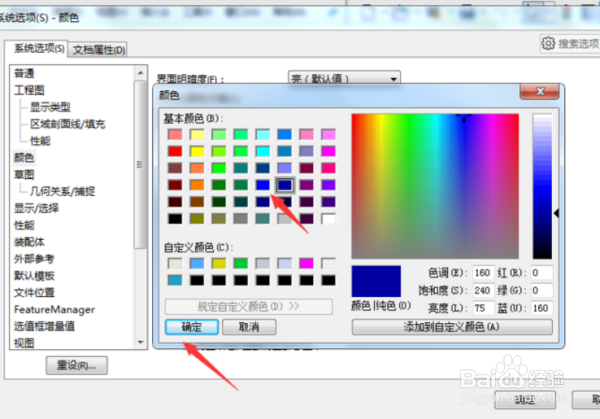
7、具体步骤总结如下:1、首先,我们打开solidworks三维软件。2、进入设计软件后我们点击图示的三角符号按钮。3、我们选择图中点击三角符号按钮后弹出的选项按钮。4、下一步点击图示系统选项下的颜色按钮。5、我们点击工程图、纸张选项然后点击编辑按钮。6、选择一种自己喜欢的颜色后用鼠标点击进行选择,然后再点击确定按钮就完成工程图、纸张颜色的设置了。
